Reconcile Bank Fees
Check Buku Bank Report
1. Cek report buku bank untuk mengetahui account yang belum dilakukan clearing
Menginput tanggal mulai (Start Date) dan tanggal akhir (End Date) untuk menampilkan account bank yang berada diantara tanggal tersebut.
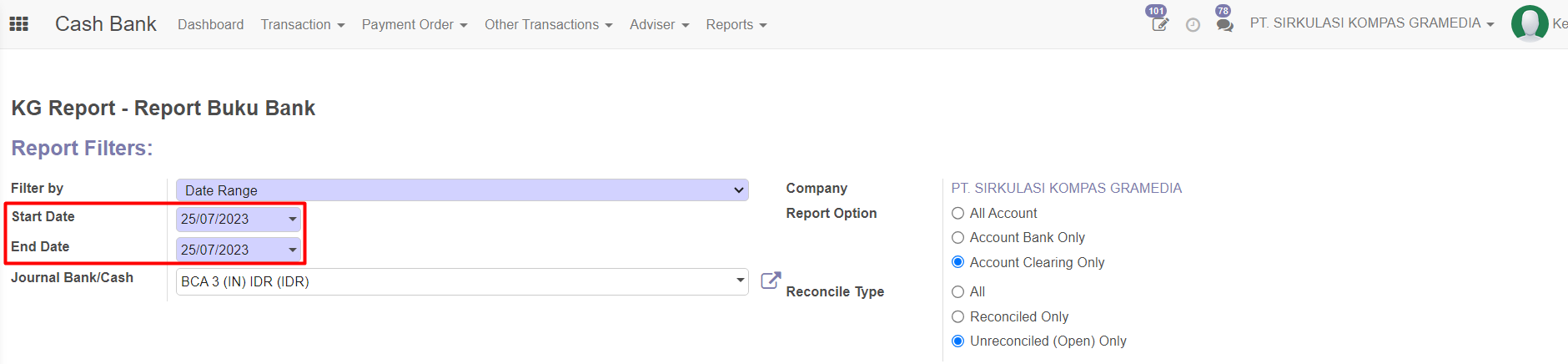
2. Menginput Journal Bank yang ingin ditampilkan ke dalam report. Sehingga bagian report hanya akan menmpilkan semua transaksi dengan Journal Bank tertentu.
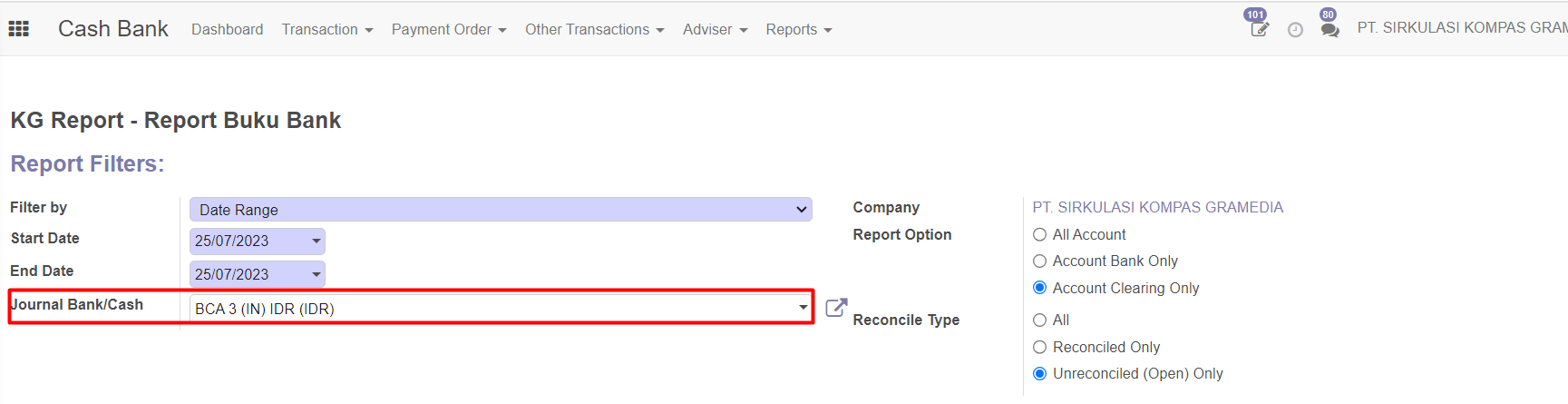
3. Untuk menampilkan account bank yang clearing dan belum dilakukan reconcile, maka user perlu untuk memfilter jenis buku bank yang akan ditampilkan dengan menceklis radio box:
Report Option = Account Clearing Only
Reconcile Type = Unreconciled (Open) Only
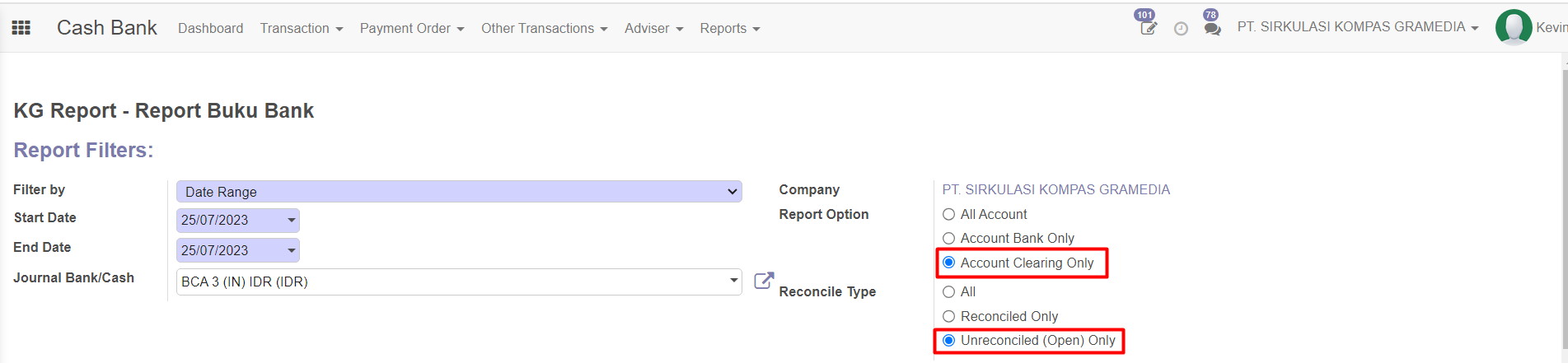
Maka tampilan report buku bank akan menyesuaikan filter yang ditetapkan oleh user, dengan begitu, tampilan report buku bank hanya menampilkan account bank clearing dengan status reconcile yang belum semua.
Kemudian click button View Report
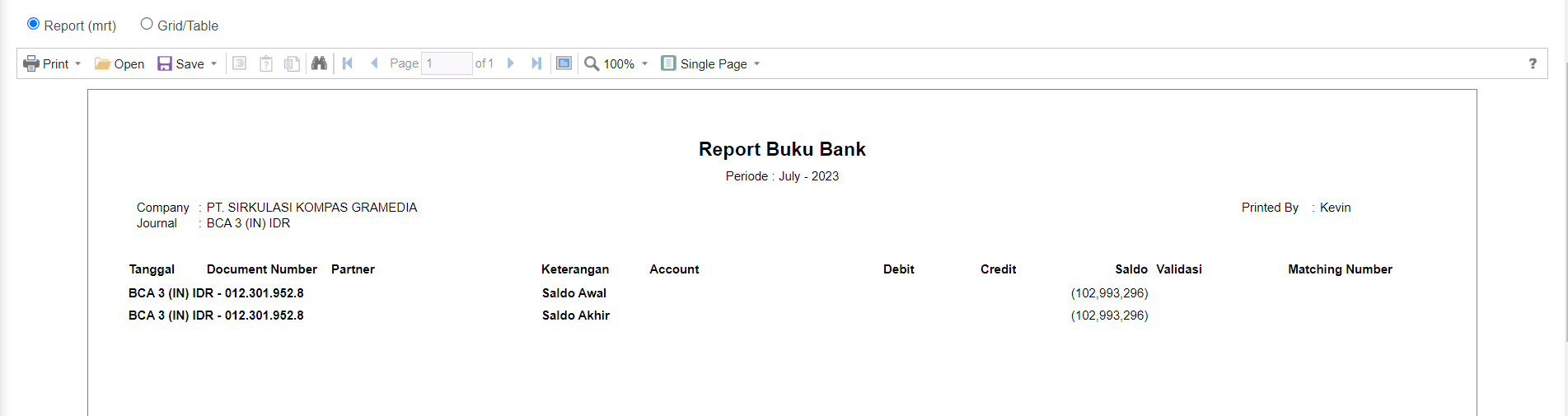
Tampilan report buku bank juga dapat ditampilkan dalam 2 jenis: Report: tampilan yang lebih sederhana dalam bentuk reporting dan mudah dipahami oleh user. Grid/Table: tampilan dalam bentuk table yang dapat lebih mudah dipahami oleh sistem.

Create Matching Massal / Mass Matching
Untuk membuat matching massal, terdapat pada modul Cash Bank -> Other Transaction -> Mass Matching.

4. Pada menu create matching massal, user perlu untuk mencentang radio box Match Type dengan Disposisi (Bank Clearing Out vs Clearing In) dengan tujuan untuk menampilkan jenis akun bank clearing out dan clearing in.
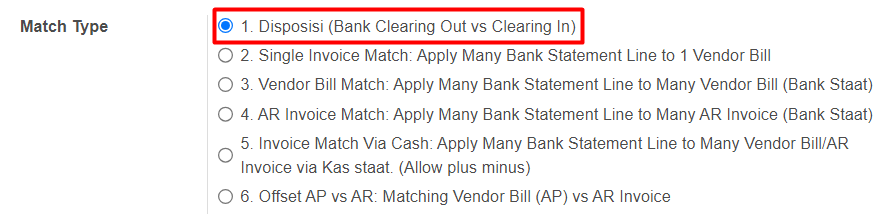
5. Input Staat Journal dengan Kas (IDR)
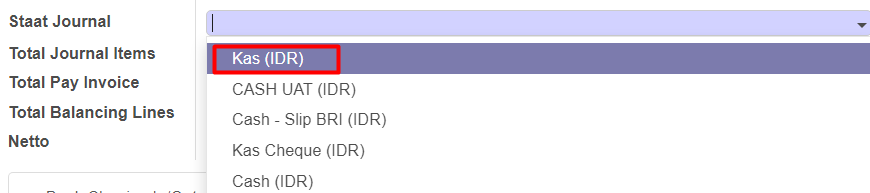
6. Input Posting Date menyesuaikan dengan tanggal posting yang diinginkan oleh user.
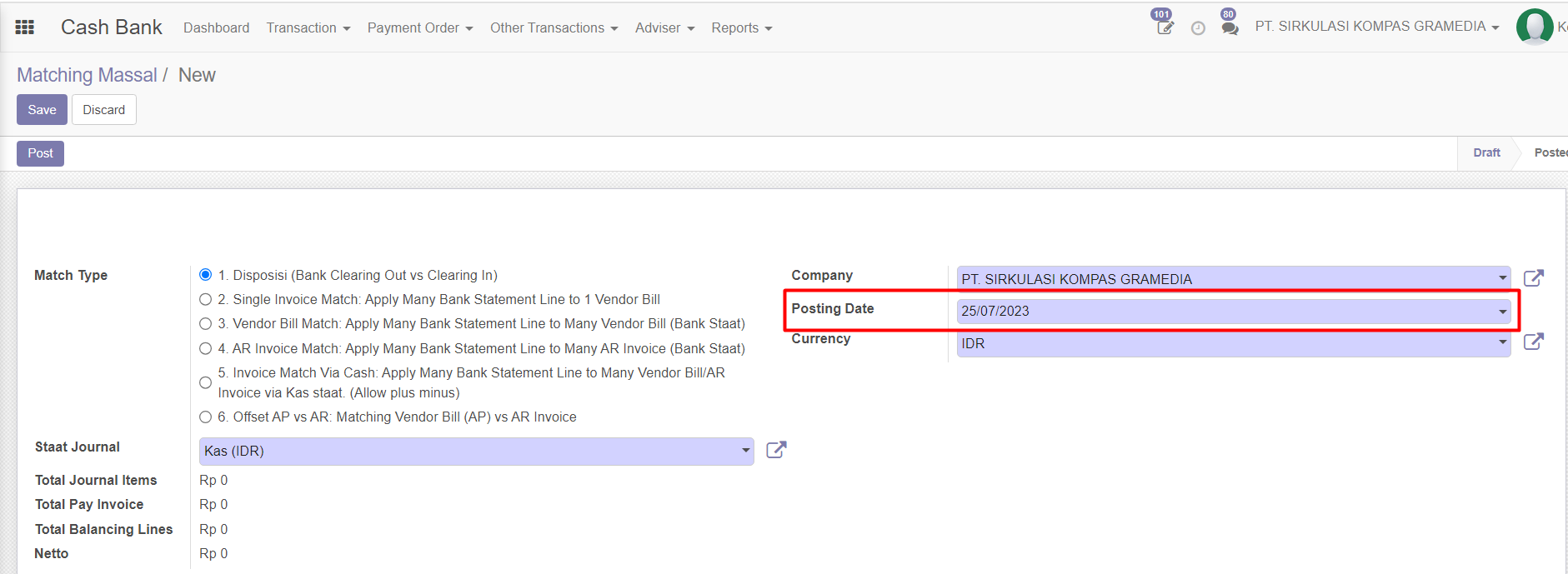
7. Memilih tab a. Bank Clearing In/Out untuk mengisi dan memfilter data terkait bank clearing in / out
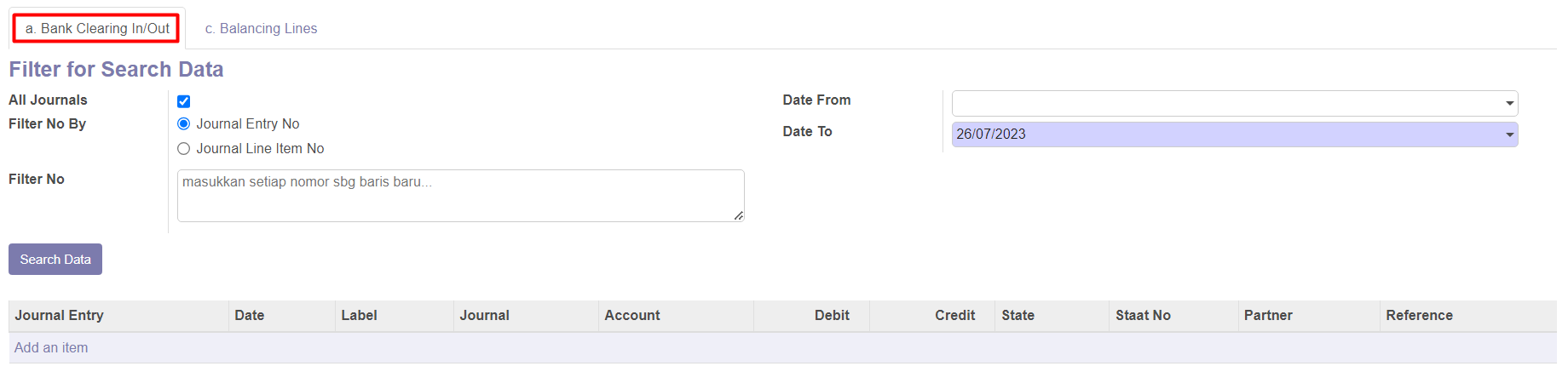
8. User juga dapat memfilter jenis data yang ingin ditampilkan berdasarkan jarak tanggal pada field Date Form (tanggal mulai) dan Date To (tanggal akhir).
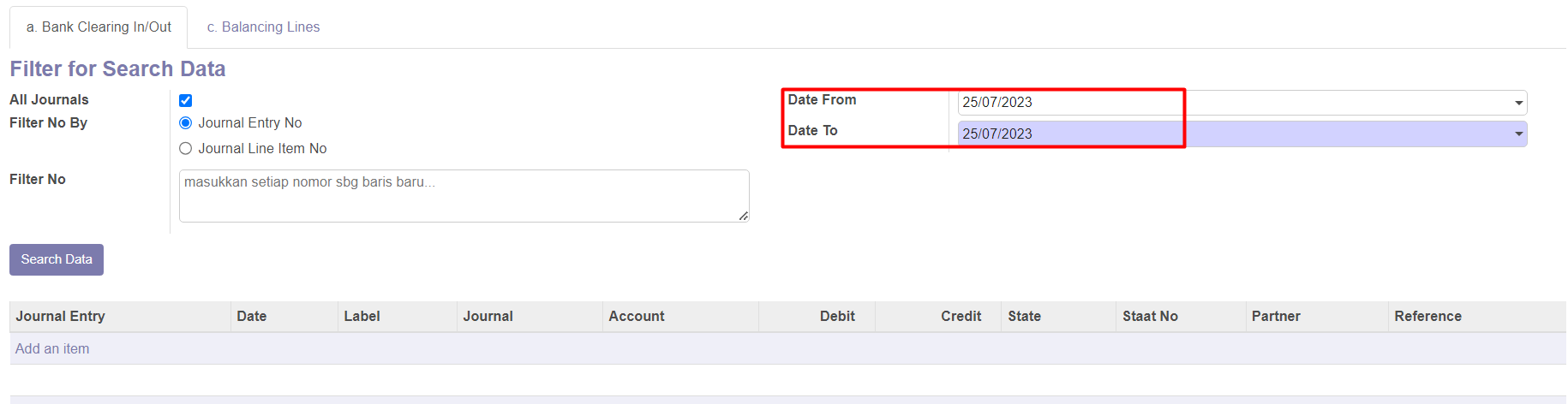
9. Kemudian pada Journal Line Items To Match, klik Add an Items untuk memilih data bank statement.
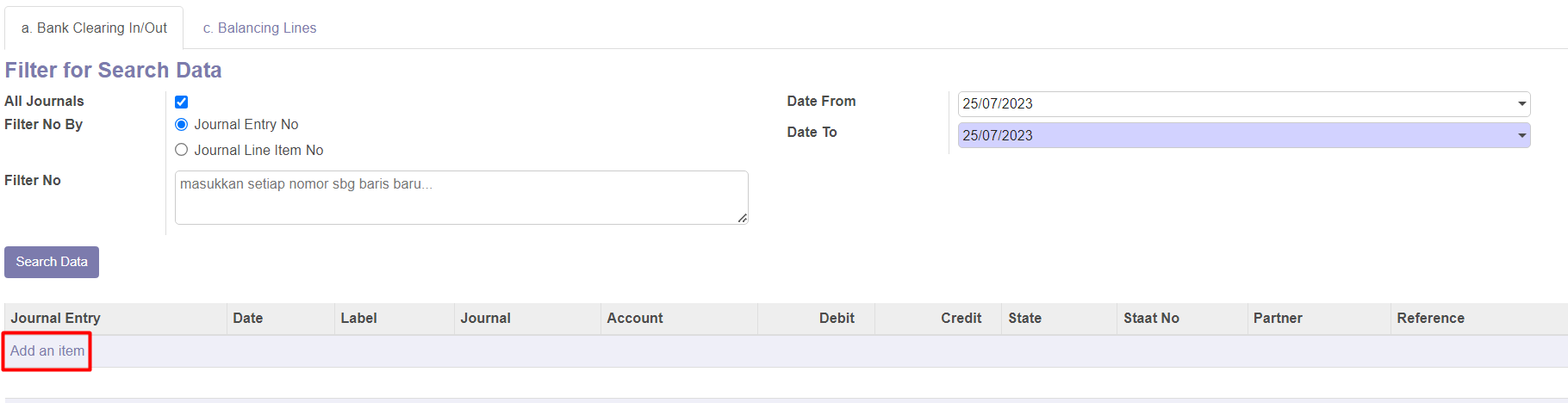
10. Memfilter tampilan bank statement berdasarkan nama label atau journal bank menyesuaikan kebutuhan user.
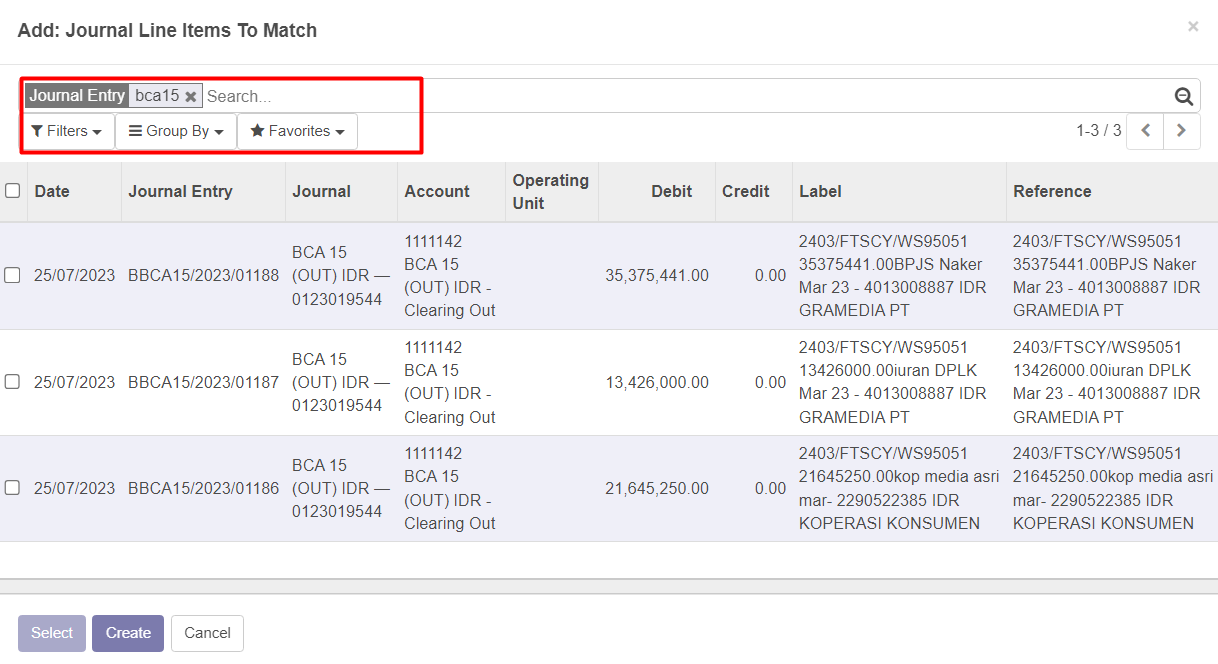
11. Memilih bank statement yang sesuai dengan kebutuhan dengan mencentang checkbox pada masing - masing bank statement.
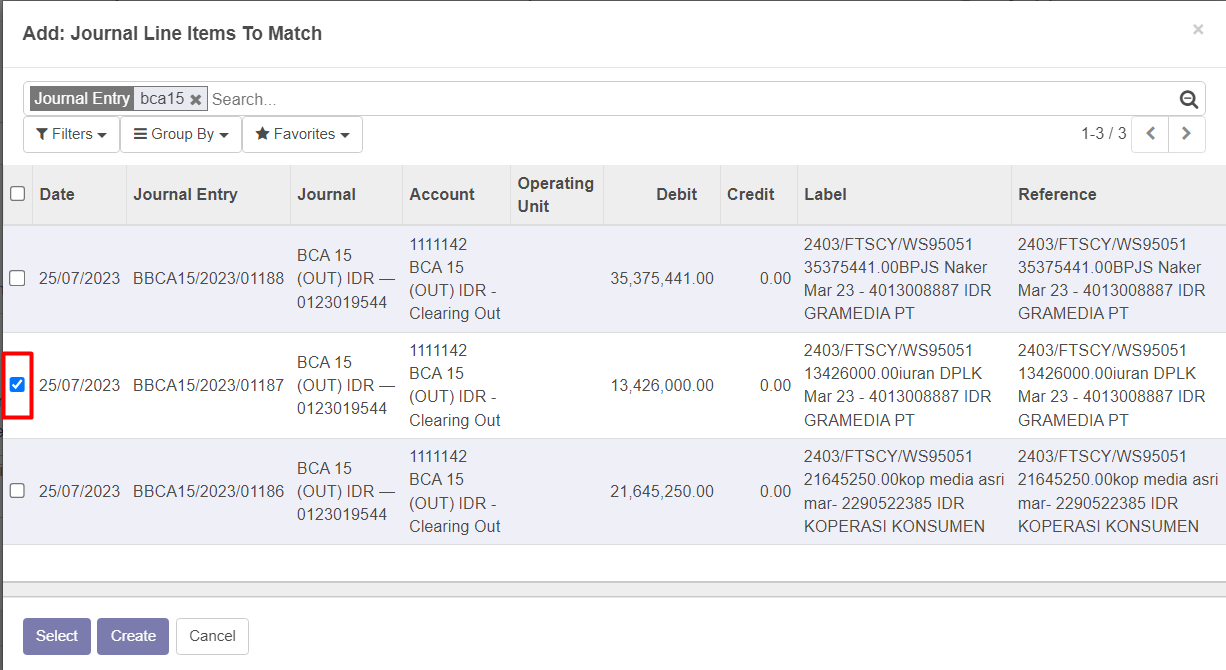
Bank statement yang dipilih bisa lebih dari 1 jenis bank statement
12. Setelah sudah memilih bank statement yang dibutuhkan, user perlu untuk klik button Select untuk menampilkan bank statement yang dipilih ke dalam Journal Line Items To Match.
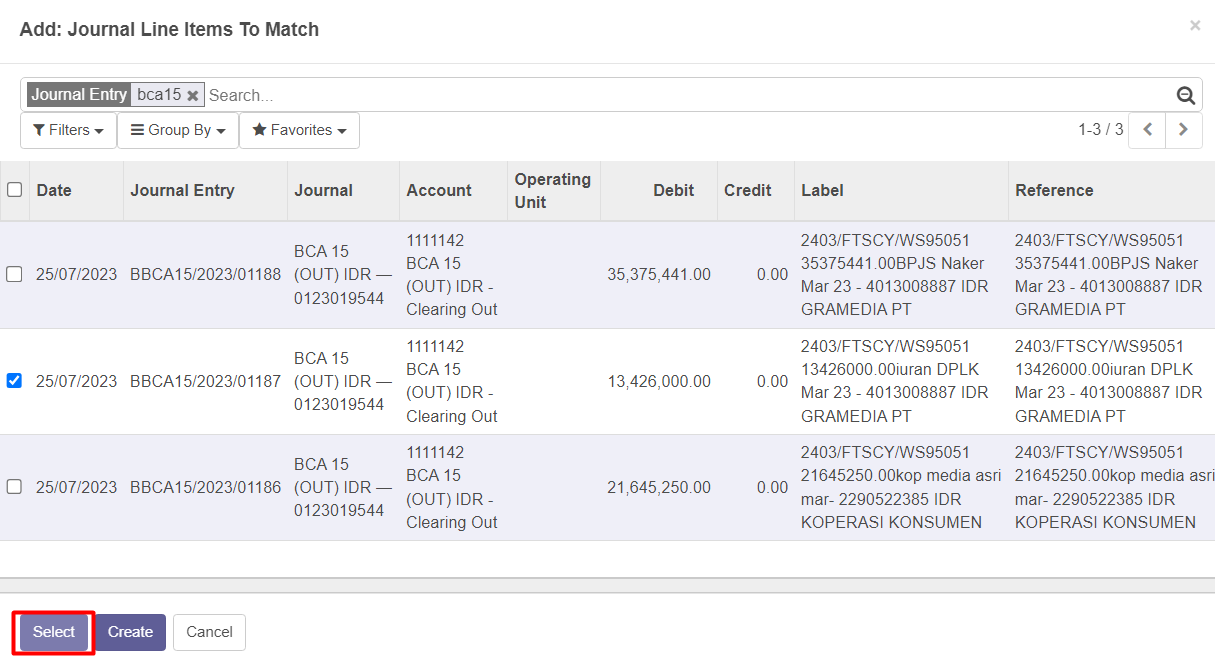
Button Select akan aktif ketika user sudah checklist bank statement.
13. Bank statement yang sudah dipilih oleh user akan tampil di Journal Line Items To Match.

14. Nominal total terhadap bank statement yang dipilih harus memiliki jumlah yang sama (balance) dengan nominal yang ada pada field Netto.
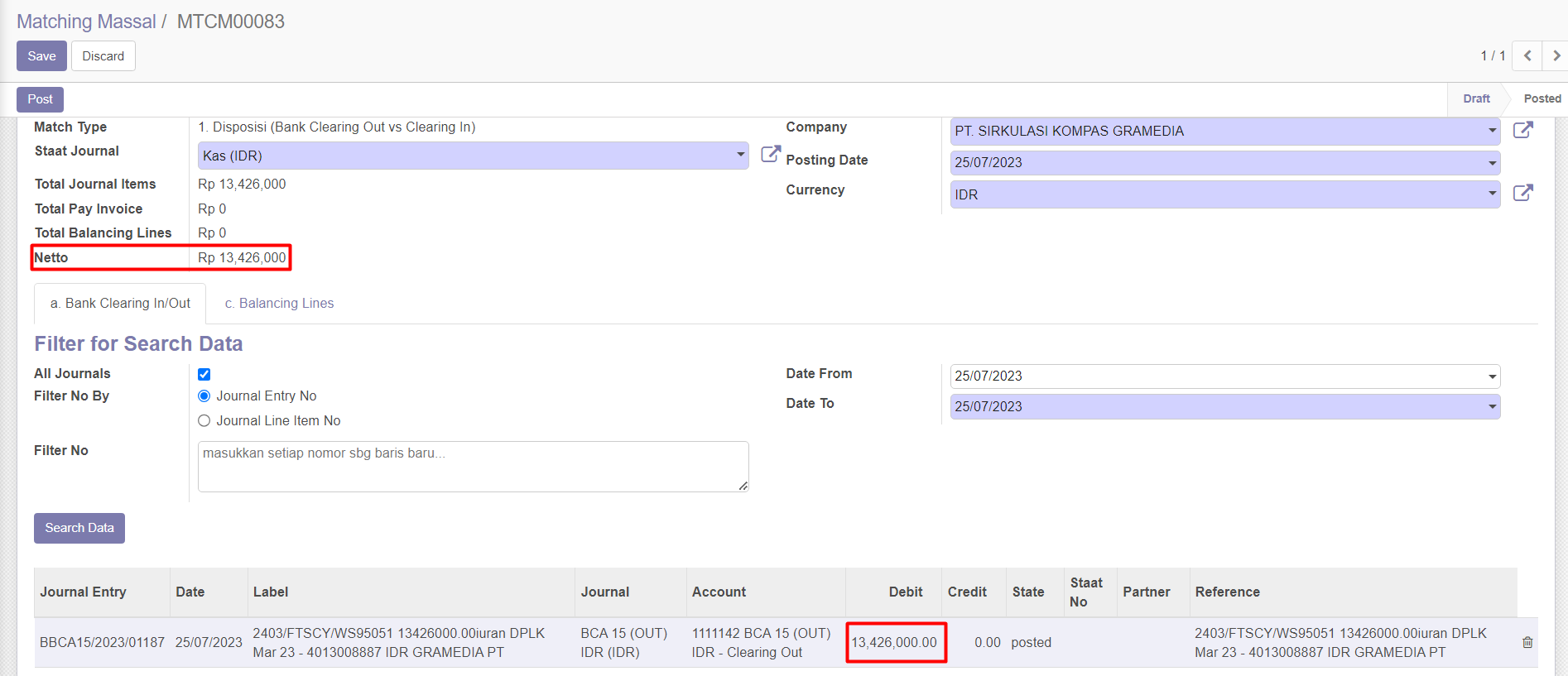
15. Kemudian user pindah ke tab c. Balancing Lines
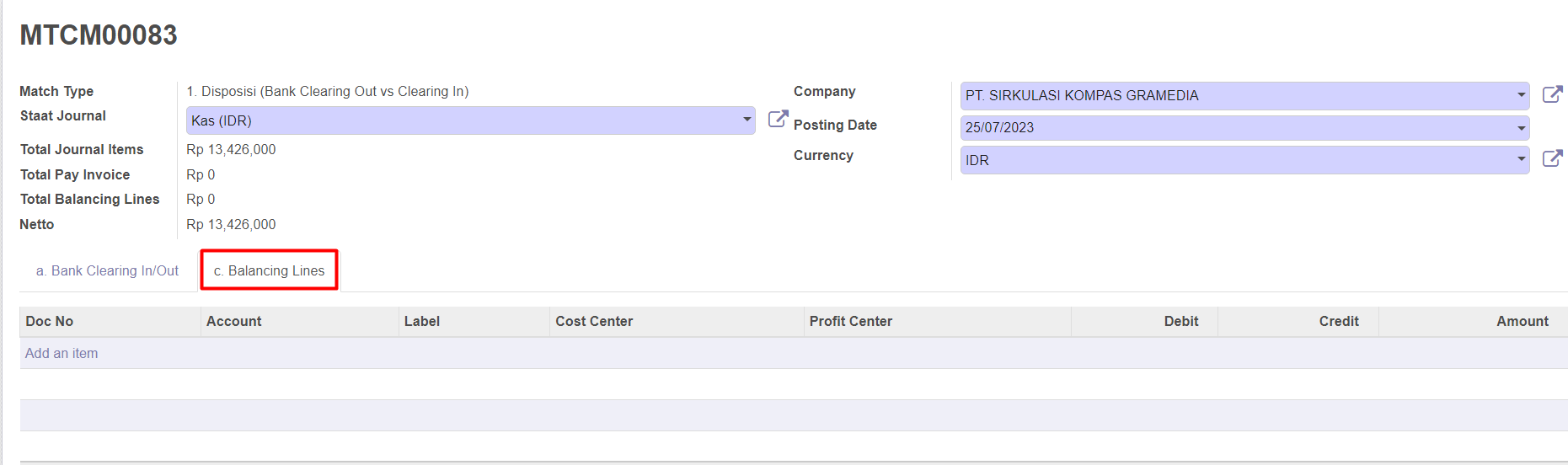
16. Klik Add an Items pada Balancing Lines yang terdapat pada tab c. Balancing Lines untuk menyetarakan (balance) nominal bank statement yang sebelumnya dipilih.
Dalam membuat Balancing Lines, diperlukan untuk menginput field yang mandatory (wajib diisi) oleh user.
17. Menginput field jenis Account dengan 7000000 Biaya Bank
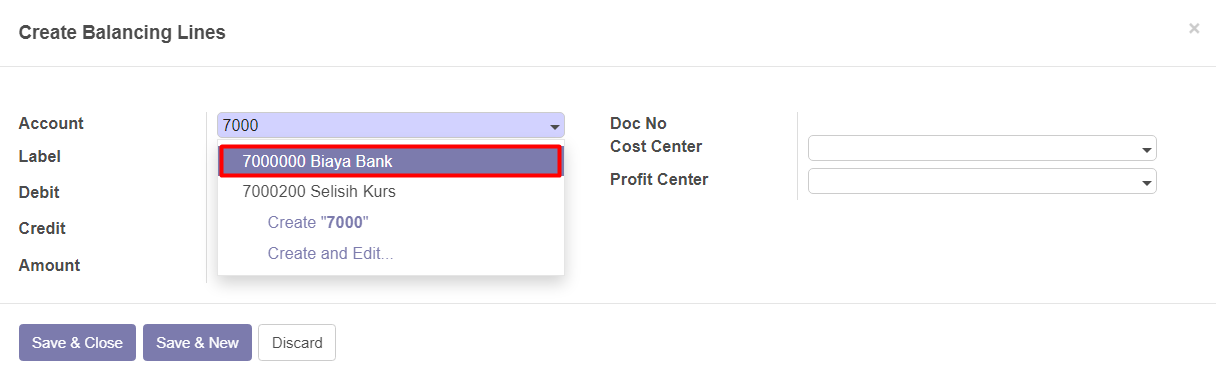
18. Mengisi label terhadap balancing lines yang dibuat, hal ini merupakan keterangan terhadap balancing lines-nya.
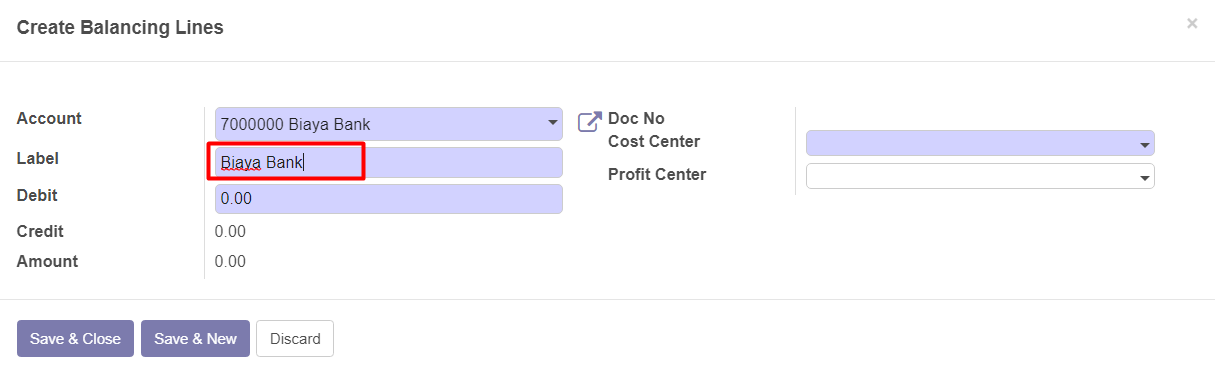
19. Menginput nominal field Debit yang terdapat di page balancing lines yang menyesuaikan dengan nominal yang terdapat pada field Netto di halaman matching massal.
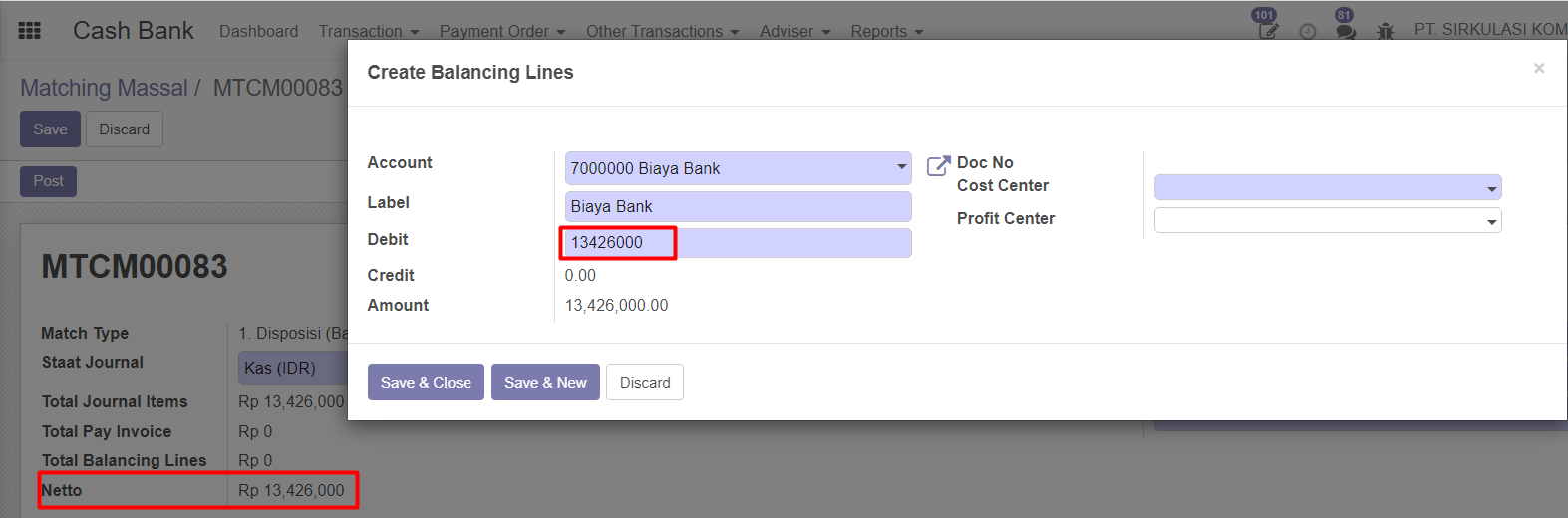
20. Menginput jenis Doc No Cost Center dengan pilihan AD02001800 — OPERATION.
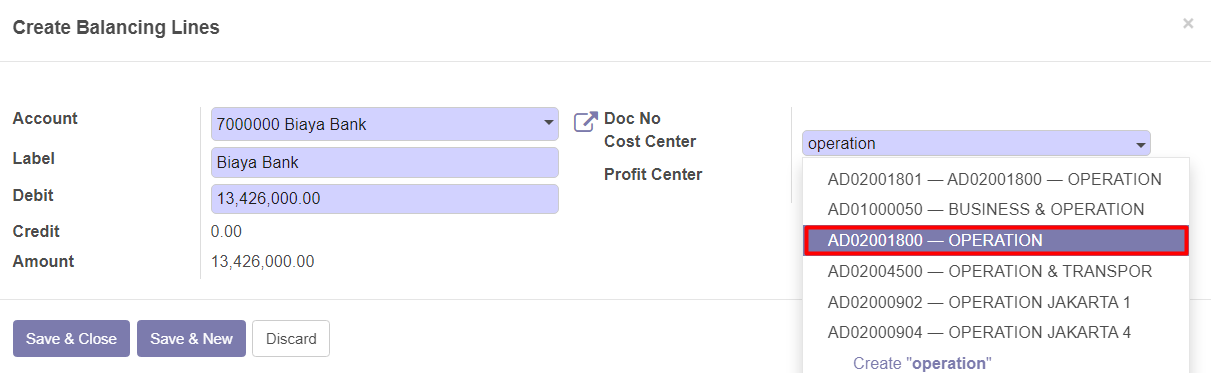
21. Setelah semua mantatory field sudah terisi, maka user dapat menyimpan penambahan balancing lines.
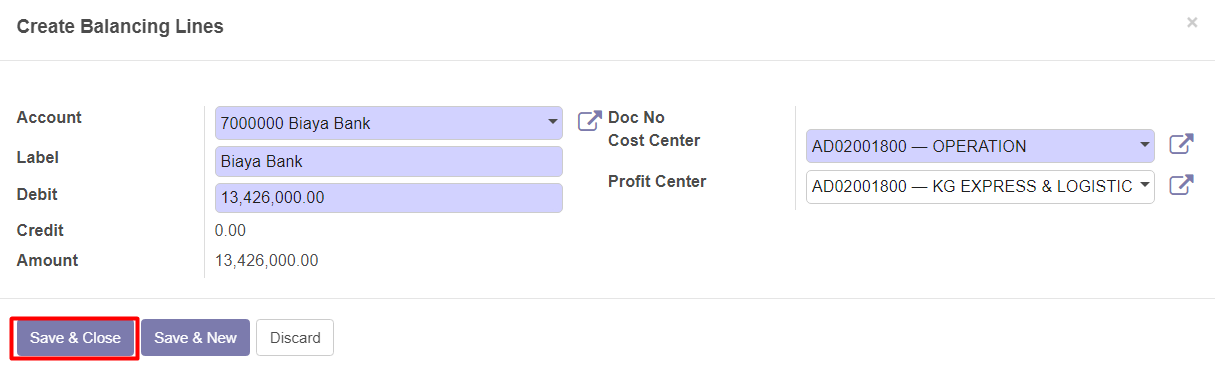
Button Save & Close: digunakan untuk menyimpan hanya 1 penambahan balancing lines, dan tidak ingin menambahkan / membuat balancing lines lagi. Balancing lines hanya 1
Button Save & New: digunakan ketika user ingin menyimpan penambahan balancing lines, dan ingin menambahkan balancing lines yang lain. Balancing lines yang lebih dari 1
22. Setelah di save, maka items pada balancing lines akan menampilkan penambahan balancing lines yang sebelumnya dibuat dengan nominal yang sesuai dengan Netto.

23. Memastikan nominal pada field Netto Rp 0 sehingga bank statement dapat di reconcile dengan nominal journal entry yang balance.
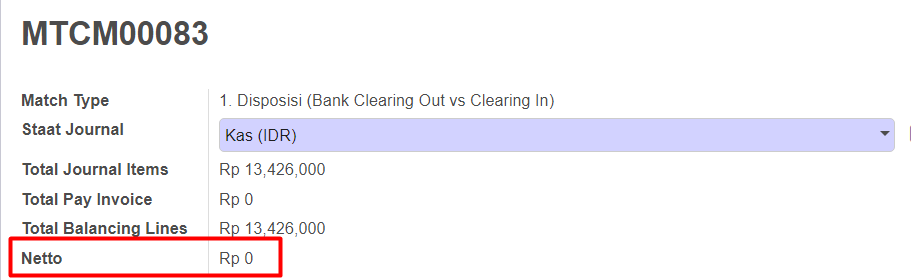
24. Kemudian klik button save untuk menyimpan semua penambahan balancing lines maupun perubahan yang terjadi pada matching massal.
25. Setelah menyimpan semua perubahan, maka matching massal yang sudah dibuat dengan nominal yang balance akan di posting dengan klik button Post.
Mengkonfirmasi untuk melakukan post.
26. Sehingga hasil dari matching massal akan menampilkan bank statement yang sudah di reconcile dengan balance di Netto yaitu 0.
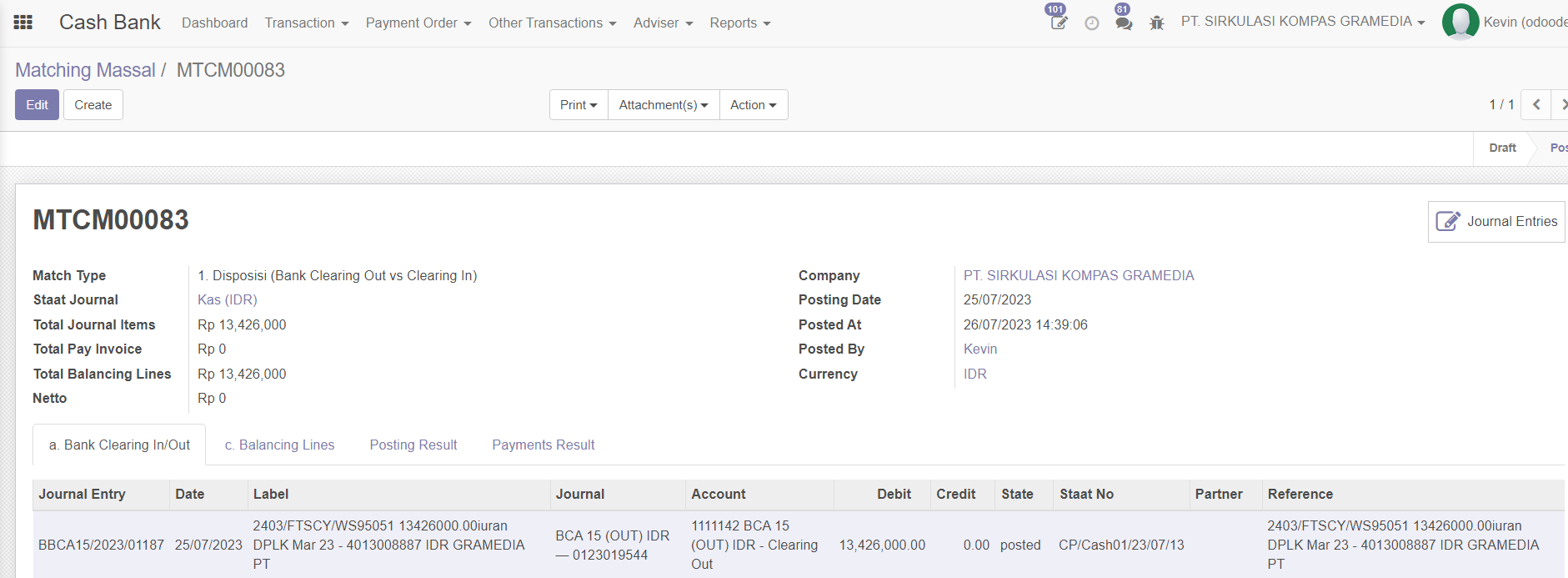

Dengan tampilan tab Posting Result

Serta status matching massal sudah berubah dari Draft -> Posted